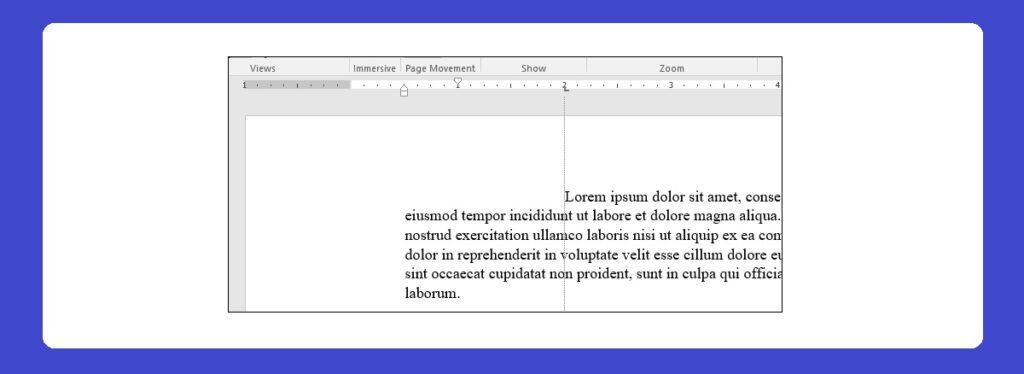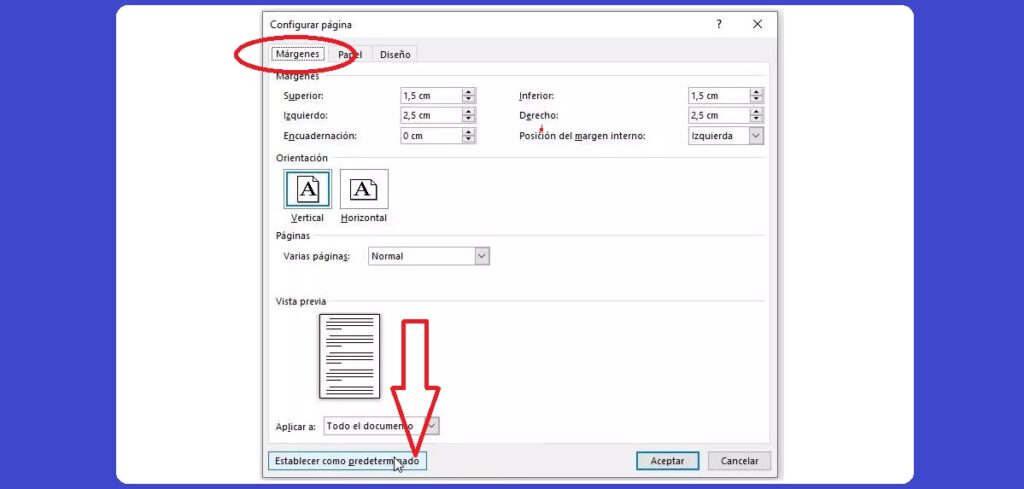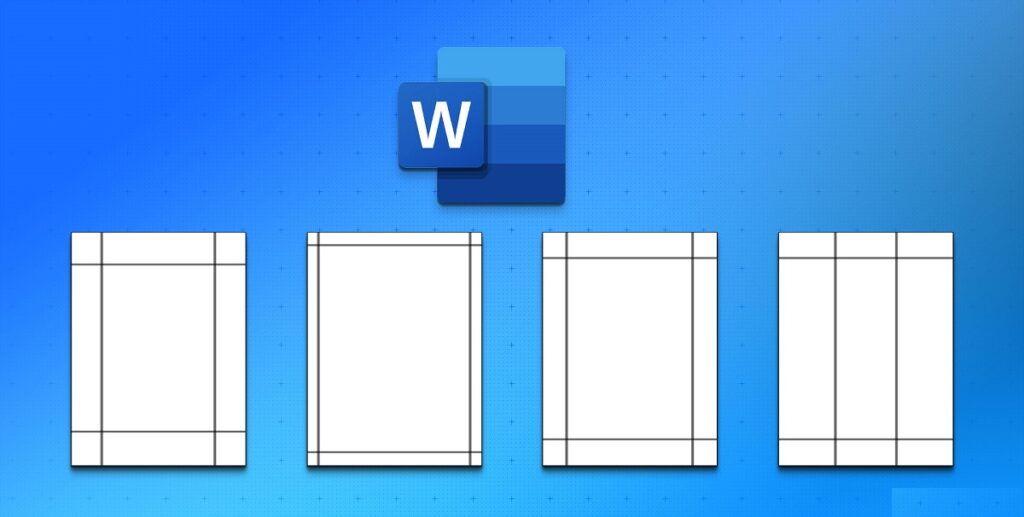
लेखनाचे अंतिम स्वरूप कॉन्फिगर करण्यासाठी समासाची रुंदी आणि उंची आवश्यक आहे, जे विशेषत: जेव्हा आपण एखाद्या मजकुराबद्दल बोलतो तेव्हा ते आपल्याला सादर करायचे असते. या पोस्टमध्ये आपण पाहणार आहोत शब्द आणि मार्जिन कसे समायोजित करावे आमच्या कागदपत्रांना आम्हाला हवे तसे स्वरूप द्या.
हे फंक्शन, जे बहुतेक वर्ड प्रोसेसिंग प्रोग्राम्समध्ये समाविष्ट केले जाते, विशेषत: सर्व प्रकारच्या दस्तऐवजांना आकार देण्यासाठी मनोरंजक आहे, त्यांचे स्वरूप आणि उद्देश काहीही असो. मध्ये शब्द तुम्हाला पूर्णपणे सानुकूलित कॉन्फिगरेशन मिळेपर्यंत हे मार्जिन समायोजित करणे देखील शक्य आहे. किंवा अनेक, वेगवेगळ्या थीमच्या मजकुरात लागू करण्यासाठी.
पूर्वनिर्धारित पॅरामीटर्स
जेव्हा आपण Word मध्ये नवीन दस्तऐवज उघडतो, तेव्हा आपल्याकडे एक मालिका असते पूर्वनिर्धारित पॅरामीटर्स मजकूरांच्या मार्जिनसाठी मायक्रोसॉफ्ट ऑफिसद्वारे. सिद्धांततः, ही कॉन्फिगरेशनची एक मालिका आहे ज्यामध्ये आमच्या सर्व गरजा पूर्ण केल्या पाहिजेत. कमीत कमी वारंवार वापरल्या जाणार्या.
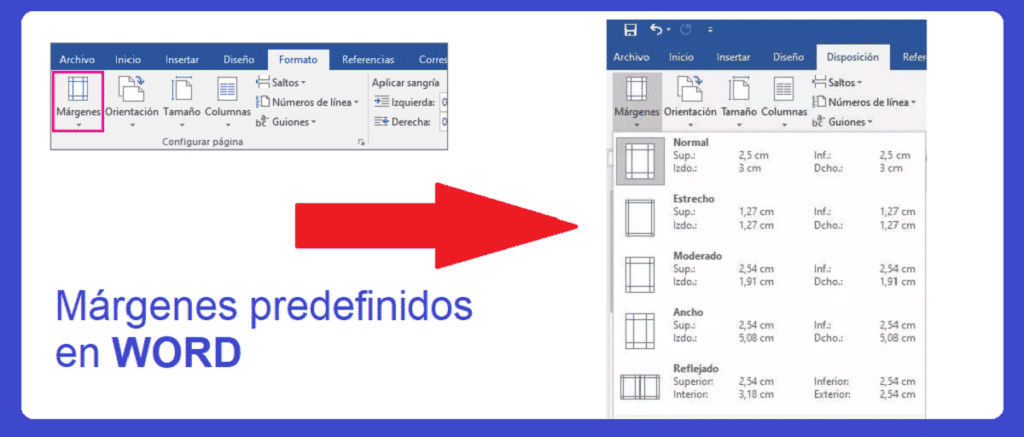
डिफॉल्ट अनुलंब आणि क्षैतिज समासांचे कॉन्फिगरेशन फॉन्ट प्रकार आणि आकार, रेषेतील अंतर इ. बर्याच प्रकरणांमध्ये, वापरकर्ते फक्त हे मागील कॉन्फिगरेशन स्वीकारतात आणि काहीही बदलत नाहीत. इतर, सर्वात परिपूर्णतावादी किंवा शोधणारे तुमच्या मजकुरासाठी अधिक व्यावसायिक स्वरूप किंवा काहीतरी अधिक वैयक्तिक मिळवा, Word चे समास समायोजित करण्यासाठी अस्तित्वात असलेल्या विविध पर्यायांचा लाभ घ्या.
हे पूर्वनिर्धारित मार्जिन जे Word द्वारे डीफॉल्टनुसार ऑफर करतात ते खालील आहेत, जरी आम्ही वापरत असलेल्या सॉफ्टवेअरच्या आवृत्तीवर अवलंबून कमी किंवा जास्त पर्याय असू शकतात:
- सामान्य (वर आणि तळ: 2,5 सेमी – डावीकडे आणि उजवीकडे: 3 सेमी).
- Estrecho (वर आणि तळ: 1,27 सेमी – डावीकडे आणि उजवीकडे: 1,27 सेमी).
- मध्यम (वर आणि तळ: 2,54 सेमी – डावीकडे आणि उजवीकडे: 1,91 सेमी).
- रुंद (वर आणि तळ: 2,5 सेमी – डावीकडे आणि उजवीकडे: 5,08 सेमी).
- रिफ्लेजाडो (वर, तळ आणि बाहेर: 2,54 सेमी - आत: 3,18 सेमी).
या पर्यायांपैकी निवडण्यात आम्हाला मदत करण्यासाठी, मजकूर संपादक स्वतः आम्हाला a सह सादर करतो पूर्वावलोकन विविध प्रकारच्या मार्जिनसह. अशा प्रकारे आपण प्रत्येक पर्यायाची योग्यता तपासू शकतो. वरील चित्रात दाखवल्याप्रमाणे, या मार्जिन सेटिंग्ज पाहण्यासाठी तुम्हाला फक्त शीर्ष टूलबारवर जावे लागेल, "स्वरूप" (किंवा "लेआउट", प्रोग्रामच्या आवृत्तीवर अवलंबून) निवडा आणि दिसणार्या ड्रॉप-डाउन मेनूमध्ये. , आम्हाला हवा तो पर्याय निवडा.
सानुकूल मार्जिन
हे खरे आहे की हे पूर्वनिर्धारित पर्याय वापरकर्त्यांच्या मोठ्या भागासाठी पुरेसे असू शकतात, परंतु हे शक्य आहे की विशिष्ट परिस्थितींमध्ये आम्हाला आमच्या स्वतःच्या सानुकूल मार्जिनसह मजकूर दस्तऐवजांवर कार्य करण्याची आवश्यकता आहे. आपण हे कसे करू शकतो आमच्या अभिरुचीनुसार किंवा आमच्या गरजेनुसार ते समायोजित करा.
हे करण्यासाठी, आमच्याकडे दोन पर्याय आहेत:
- एकाचा अवलंब करा मॅन्युअल कॉन्फिगरेशन.
- ओ विहीर नवीन डीफॉल्ट सेटिंग्ज सेट करा.
पहिला पर्याय एखाद्या विशिष्ट दस्तऐवजासाठी वैध असू शकतो, तर दुसरा पर्याय अधिक सल्ल्याचा ठरेल जर आम्हाला कमी-अधिक प्रमाणात विशिष्ट फॉरमॅट व्युत्पन्न करावे लागेल किंवा काम करावे लागेल.
मॅन्युअल सेटअप
वर्ड टेक्स्टचे मार्जिन मॅन्युअली सेट करण्यासाठी, तुम्हाला दस्तऐवज उघडणे आणि कर्सरसह टूलबारच्या अगदी खाली असलेल्या बारमध्ये बदल करणे आवश्यक आहे. ते आहे का कोऱ्या शीटच्या वरची लांब पट्टी, शासक किंवा टेप मापन प्रमाणे, जे संख्यांच्या मालिकेने चिन्हांकित केले आहे.
माऊसच्या मदतीने आपण हे तीन मार्कर उजवीकडे किंवा डावीकडे हलवू शकतो जे मजकूराचे इंडेंटेशन म्हणून ओळखले जाते ते स्थापित करू शकतो:
- त्रिकोण वर: मजकूराची सुरूवात सर्वसाधारणपणे किंवा डाव्या समासात चिन्हांकित करते.
- अधोगामी त्रिकोण: प्रत्येक परिच्छेदातील मजकूराच्या पहिल्या ओळीची सुरुवात चिन्हांकित करते.
- चौरस: मजकूराचा शेवट किंवा उजवा समास चिन्हांकित करतो.
या पद्धतीची मुख्य मर्यादा अशी आहे की ती आपल्याला फक्त डावे आणि उजवे मार्जिन सेट करण्यासाठी काम करेल, परंतु वरच्या आणि खालच्या मार्जिनसाठी नाही.
सानुकूल सेटिंग्ज
डीफॉल्ट मार्जिन ड्रॉपडाउनच्या तळाशी आम्हाला कस्टम कॉन्फिगरेशन पर्याय सापडतो. या बटणावर क्लिक केल्यावर, वरील चित्रात दाखवल्याप्रमाणे आम्हाला नवीन शक्यता सापडतील.
अर्थात, आपण यावर लक्ष केंद्रित केले पाहिजे "मार्जिन" टॅब, जिथे आम्ही सर्व पॅरामीटर्स आम्हाला हवे किंवा हवे तसे सेट करू शकतो:
- शीर्ष आणि तळाशी, डाव्या आणि उजव्या समास.
- वैकल्पिकरित्या, बंधनकारक समास.
- पृष्ठ अभिमुखता (लँडस्केप किंवा पोर्ट्रेट).
आम्हाला हे बदल दस्तऐवजाच्या एक किंवा अनेक पृष्ठांवर किंवा संपूर्ण दस्तऐवजावर लागू करायचे आहेत की नाही हे देखील आम्ही निवडण्यास सक्षम असू. निवडलेले मार्जिन खरोखरच आम्हाला स्थापित करायचे आहेत की नाही हे जाणून घेण्यासाठी पूर्वावलोकन आम्हाला खूप मदत करेल. शेवटी, आपण बटण दाबू "डीफॉल्ट म्हणून सेट" जेणेकरून हे कॉन्फिगरेशन अधिक प्रसंगी वापरण्यासाठी आमच्या वर्डमध्ये जतन केले जाईल.
शेवटी, आम्ही आधीच तयार केलेल्या आणि जतन केलेल्या इतर दस्तऐवजांमध्ये हे कॉन्फिगरेशन स्थापित करायचे असल्यास, आम्हाला "लेआउट" पर्यायावर जाणे आवश्यक आहे, नंतर "मार्जिन" निवडा आणि "अंतिम कस्टम कॉन्फिगरेशन" वर क्लिक करा.